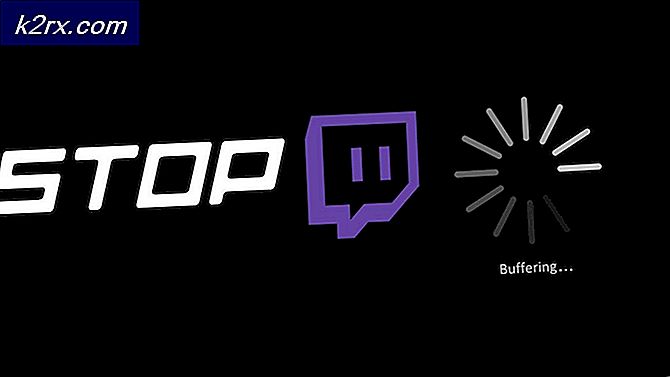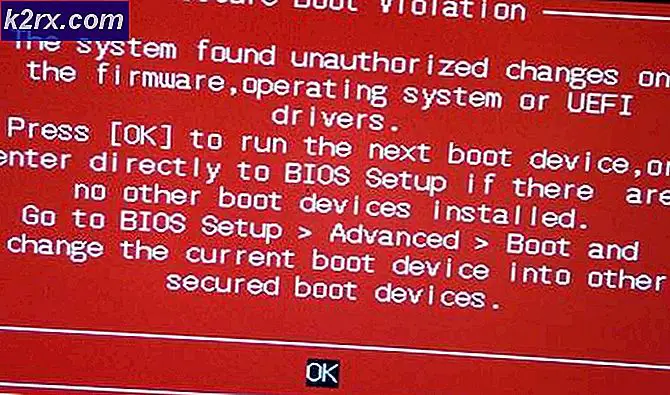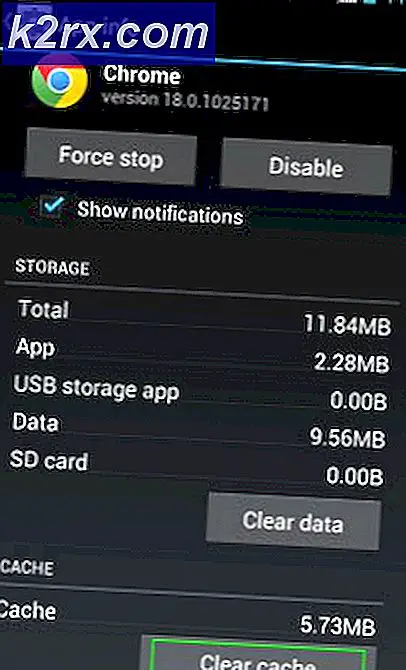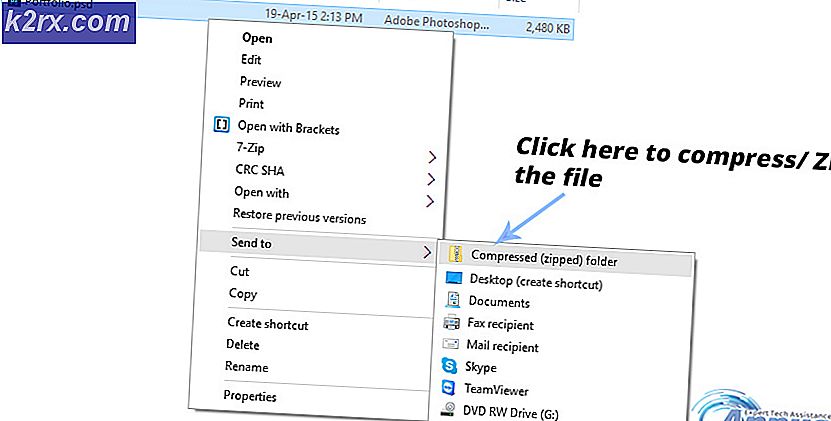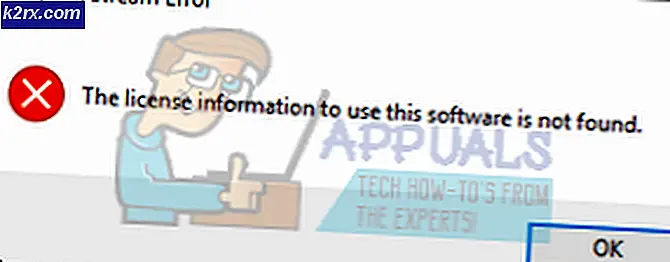Fix: Waze tidak berfungsi
Aplikasi Waze mungkin tidak berfungsi karena konfigurasi opsi daya yang salah (seperti penghemat baterai, pengoptimalan baterai, setelan lokasi hemat daya, dll.). Selain itu, partisi cache yang rusak atau instalasi Android Auto yang rusak juga dapat menyebabkan kesalahan dalam pembahasan.
Masalah muncul saat pengguna mencoba menggunakan Waze (dengan atau tanpa Android Auto) dan Waze menampilkan lokasi yang salah / tidak ada atau lag. Untuk beberapa pengguna, sinyal turun untuk memulai dalam 2 hingga 3 menit setelah meluncurkan aplikasi. Dalam beberapa kasus, masalah dimulai setelah pembaruan aplikasi atau pembaruan OS. Masalahnya tidak terbatas pada satu produsen atau operator seluler juga.
Sebelum melanjutkan dengan solusi, pastikan file tanggal dan waktu ponsel dan unit mobil Anda sudah benar. Bahkan, mengulang kembali navigasi dan jika masalah terus berlanjut, mulai ulang / sambungkan kembali ponsel / unit mobil Anda. Juga, untuk mengesampingkan kabel yang rusak, coba kabel USB lain.
Yakinkan Debugging USB (dalam opsi pengembang) ponsel Anda diaktifkan. Periksa apakah firmware Unit mobil Anda sudah yang terbaru, jika demikian, lakukan reset pabrik pada unit mobil Anda. Selain itu, pastikan berbagi lokasi Anda dinonaktifkan (Pengaturan >> Lokasi >> Berbagi Lokasi Google).
Solusi 1: Perbarui Aplikasi Waze ke Versi Terbaru
Aplikasi Waze diperbarui secara berkala untuk menambahkan fitur baru dan menambal bug yang diketahui. Namun, Anda mungkin menjumpai kesalahan dalam pembahasan jika Anda menggunakan versi aplikasi Waze yang kedaluwarsa karena beberapa modul gagal dimuat dengan benar. Dalam konteks ini, memperbarui aplikasi Waze ke versi terbaru dapat menyelesaikan masalah. Sebagai gambaran, kami akan memandu Anda melalui proses aplikasi Waze versi Android.
- Luncurkan Google Play Store lalu buka menunya dengan mengetuk menu hamburger (dekat kiri atas layar).
- Lalu ketuk Aplikasi & Game Saya dan navigasikan ke Terpasang tab.
- Sekarang ketuk Waze lalu ketuk Memperbarui tombol (jika pembaruan tersedia).
- Setelah memperbarui aplikasi Waze, periksa apakah Waze berfungsi dengan baik.
Solusi 2: Nonaktifkan Mode Penghemat Baterai / Ponsel Anda yang Dioptimalkan
Mode Penghemat Baterai cukup membantu dalam memperpanjang waktu baterai ponsel Anda tetapi membatasi pengoperasian banyak aplikasi / proses latar belakang (termasuk Waze) dan dengan demikian menyebabkan kesalahan dalam pembahasan. Dalam skenario ini, menonaktifkan mode penghemat daya ponsel Anda dapat menyelesaikan masalah.
- Geser ke bawah dari atas layar untuk membuka baki Pemberitahuan.
- Sekarang ketuk Matikan Penghemat Baterai (di bawah pemberitahuan Penghemat Baterai aktif).
- Kemudian periksa apakah Waze bebas dari kesalahan.
Untuk Samsung dan beberapa ponsel lain, Anda mungkin harus beralih ke mode performa tinggi.
- Luncurkan Pengaturan di ponsel Anda, lalu buka Perawatan Perangkat pilihan.
- Lalu pilih Baterai dan ketuk Mode Daya.
- Sekarang pilih Performa Tinggi mode daya dan kemudian nonaktifkan pilihan Penghematan Daya Adaptif untuk memeriksa apakah masalah Waze sudah teratasi.
Xiaomi Redmi pengguna mungkin harus mengedit pengaturan daya di pengaturan Aplikasi Waze.
- Luncurkan Pengaturan telepon Anda dan kemudian buka Aplikasi.
- Sekarang ketuk Waze lalu ubah Penghematan energi pilihan untuk Tidak Ada Batasan.
- Kemudian mengulang kembali ponsel Anda dan setelah restart, periksa apakah Waze bersih dari kesalahan.
Solusi 3: Nonaktifkan Pengoptimalan Baterai untuk Aplikasi Waze
Pengoptimalan Baterai digunakan untuk mengelola baterai secara efisien dengan membatasi aplikasi / proses latar belakang. Masalah tampaknya terjadi jika pengoptimalan baterai membatasi pengoperasian aplikasi Waze. Dalam skenario ini, menonaktifkan pengoptimalan baterai aplikasi Waze dapat menyelesaikan masalah. Sebagai gambaran, kita akan melalui proses sebuah ponsel Android.
- Luncurkan Pengaturan dari ponsel Anda dan buka Baterai.
- Lalu ketuk Optimalisasi Baterai.
- Sekarang ketuk Ganti Konten Tampilan lalu pilih Semua aplikasi.
- Sekarang ketuk Waze aplikasi dan kemudian ketuk Jangan Optimalkan.
- Ulangi proses yang sama untuk Android Auto dan Google Maps untuk menonaktifkan Pengoptimalan Baterai untuk kedua aplikasi ini.
- Kemudian mengulang kembali ponsel Anda dan periksa apakah masalah Waze sudah teratasi.
Solusi 4: Kalibrasikan GPS Telepon Anda
Anda mungkin mengalami kesalahan dalam pembahasan jika GPS ponsel Anda tidak dikalibrasi dengan benar (beberapa ponsel terbaru memerlukan kalibrasi GPS sebelum digunakan pertama kali). Dalam kasus ini, mengkalibrasi GPS ponsel Anda dapat menyelesaikan masalah. Sebagai ilustrasi, kami akan memandu Anda melalui proses ponsel Samsung.
- Luncurkan Pengaturan dari ponsel Anda dan buka Tampilan (atau Edge Screen).
- Sekarang buka Layar Tepi lalu aktifkan Sakelar Panel Tepi.
- Kemudian geser ke kiri untuk menampilkan menu dan lagi geser pada titik-titik tersebut dekat kiri bawah untuk membuka halaman kedua dari menu Edge.
- Sekarang ketuk Menyesuaikan dan kemudian pindahkan ponsel Anda dalam bentuk Angka 8 untuk mengkalibrasi GPS.
- Kemudian mengulang kembali ponsel Anda dan setelah memulai ulang, periksa apakah masalah Waze sudah teratasi.
Untuk beberapa operator, Anda dapat menggunakan metode di bawah ini:
- Luncurkan papan tombol dan memasukkan kode berikut:
*#0*#
- Sekarang ketuk Sensor lalu ketuk Uji Mandiri (di bawah sensor magnet).
- Kemudian periksa apakah tesnya menunjukkan Lulus, jika demikian, periksa apakah Waze berfungsi dengan baik.
Solusi 5: Hapus Partisi Cache / Cache di Ponsel Anda
Ponsel Anda menggunakan cache untuk meningkatkan kinerja dan meningkatkan pengalaman pengguna. Namun, terkadang cache rusak dan menyimpan data yang buruk untuk beberapa aplikasi dan modul. Hal ini pada gilirannya menyebabkan masalah yang mirip dengan yang sedang kami selidiki. Di sini, kami akan mencoba menghapus cache dan melihat apakah ini berhasil. Sebagai ilustrasi, kami akan memandu Anda melalui proses ponsel Android.
- Bersihkan partisi cache ponsel Android Anda dengan benar.
- Sekarang periksa apakah aplikasi Waze berfungsi dengan baik setelah ponsel dimulai ulang
Solusi 6: Edit Izin Lokasi
Di Android versi terbaru, Google telah meningkatkan keamanan dengan menerapkan teknik dan metode yang berbeda. Salah satu teknik tersebut adalah persyaratan izin oleh aplikasi untuk mengakses sumber daya tertentu seperti kamera, lokasi, dll. Anda mungkin mengalami kesalahan dalam diskusi jika aplikasi Waze tidak memiliki izin yang diperlukan. Dalam kasus ini, mengaktifkan izin yang diperlukan oleh Waze dapat menyelesaikan masalah.
- Luncurkan Pengaturan di ponsel Anda dan ketuk Aplikasi atau Manajer Aplikasi.
- Sekarang ketuk Waze lalu ketuk Izin.
- Pastikan semua izin yang diperlukan oleh Waze diaktifkan.
- Lalu buka Lokasi dan mengaktifkan lokasi Izinkan Sepanjang Waktu.
- Sekarang mengulang kembali ponsel Anda, lalu periksa apakah Waze berfungsi dengan baik.
- Sekarang, luncurkan Pengaturan telepon Anda dan kemudian buka Lokasi (Anda mungkin harus melihat Pengaturan Lainnya). Sekarang ketuk Mode.
- Kemudian aktifkan opsi Akurasi Tinggi.
- Kemudian mengulang kembali ponsel Anda dan setelah restart, periksa apakah aplikasi Waze berfungsi dengan baik.
- Jika tidak, luncurkan Pengaturan dari ponsel Anda dan buka Aplikasi atau Manajer Aplikasi.
- Sekarang ketuk Lebih tombol (di dekat kanan bawah atau atas layar Anda) lalu ketuk Izin aplikasi.
- Sekarang pilih Lokasi lalu nonaktifkan izin lokasi untuk setiap aplikasi di sana.
- Kemudian restart telepon Anda dan setelah restart, dapat diaktifkan kembali itu izin lokasi untuk Waze, Android Auto, dan Google Maps.
- Sekarang periksa apakah aplikasi Waze berfungsi dengan baik.
- Jika tidak, luncurkan Pengaturan dari ponsel Anda dan buka Lokasi.
- Sekarang, ketuk riwayat lokasi Google dan memungkinkan itu (jika sudah diaktifkan, nonaktifkan lalu aktifkan).
- Kemudian mengulang kembali telepon Anda dan setelah restart, nonaktifkan riwayat lokasi dan periksa apakah masalah telah teratasi.
Solusi 7: Instal ulang Aplikasi Waze
Jika tidak ada yang berhasil untuk Anda sejauh ini, masalah Waze mungkin disebabkan oleh penginstalan aplikasi itu sendiri yang rusak. Dalam skenario ini, menginstal ulang aplikasi Waze dapat menyelesaikan masalah.
- Luncurkan Pengaturan dari ponsel Anda dan buka Manajer Aplikasi atau Aplikasi.
- Sekarang ketuk Waze lalu ketuk Paksa Berhenti tombol.
- Kemudian Konfirmasi untuk menghentikan paksa aplikasi Waze dan membuka Penyimpanan.
- Sekarang ketuk Hapus Cache tombol lalu ketuk Hapus data tombol.
- Kemudian Konfirmasi untuk menghapus data (Anda dapat memeriksa pada langkah ini jika masalah telah teratasi, jika tidak, ulangi langkah 1 hingga 5).
- Sekarang ketuk kembali tombol lalu ketuk Copot pemasangan tombol.
- Sekarang Konfirmasi untuk mencopot pemasangan aplikasi Waze dan kemudian mengulang kembali telepon Anda.
- Setelah restart, instal ulang aplikasi Waze dan periksa apakah masalah telah teratasi.
Solusi 8: Instal ulang Aplikasi Android Auto
Aplikasi Android Auto digunakan bersama dengan Waze oleh pengguna untuk navigasi rute. Anda mungkin mengalami kesalahan dalam pembahasan jika penginstalan aplikasi Android Auto rusak. Dalam konteks ini, menginstal ulang aplikasi Android Auto dapat menyelesaikan masalah.
- Copot pemasangan itu Waze aplikasi (solusi 8).
- Luncurkan Pengaturan di ponsel Anda dan buka Aplikasi atau Manajer Aplikasi.
- Sekarang ketuk Android Auto lalu ketuk Paksa Berhenti.
- Kemudian Konfirmasi untuk menghentikan paksa aplikasi Android Auto dan membuka Penyimpanan.
- Sekarang ketuk Hapus Cache lalu ketuk Hapus data (Anda dapat memeriksa apakah masalah telah teratasi, jika tidak, ulangi langkah 1 hingga 5).
- Lalu tekan kembali tombol dan ketuk pada Copot pemasangan tombol.
- Sekarang Konfirmasi untuk mencopot pemasangan Android Auto dan mengulang kembali telepon Anda.
- Setelah restart, bersihkan partisi cache telepon Anda (solusi 5) dan kemudian instal ulang Android Auto.
- Sekarang instal ulang Waze dan semoga masalah Waze teratasi.
Jika masalah masih ada, buka Google Maps dan biarkan berjalan di latar belakang untuk memeriksa apakah Waze berfungsi dengan baik. Selain itu, Anda mungkin harus menggunakan file 3rd aplikasi pesta GPS (seperti Tes GPS, GPS Aktif, Pengunci GPS, Status GPS, dll.) untuk menyelesaikan masalah. Jika masalah terus berlanjut, Anda dapat mencoba versi lama Waze atau Android Auto (Peringatan: APK yang diperoleh dari 3rd sumber pihak dapat membahayakan perangkat dan data Anda). Jika masalah dimulai setelah pembaruan OS, cobalah untuk menurunkan versi OS dari sistem Anda. Jika Anda mengalami masalah saat layar ponsel Anda mati, maka biarkan layar tetap menyala (saat menggunakan aplikasi Waze) hingga masalah teratasi.
Untuk pengguna iPhone: Atur Ulang Semua Pengaturan
Anda juga mungkin mengalami kesalahan jika Pengaturan ponsel Anda tidak dikonfigurasi secara optimal untuk aplikasi Waze. Dalam konteks ini, mengatur ulang semua pengaturan telepon Anda dapat menyelesaikan masalah.
- Meluncurkan Pengaturan dari ponsel Anda dan buka Umum.
- Lalu buka Setel ulang dan ketuk Atur Ulang Semua Pengaturan.
- Sekarang Konfirmasi untuk mengatur ulang semua pengaturan dan kemudian mengulang kembali telepon Anda.
- Saat memulai ulang, periksa apakah aplikasi Waze berfungsi dengan baik.